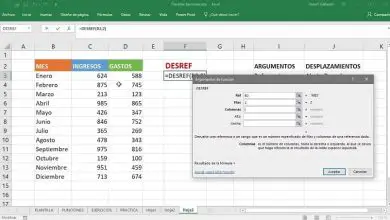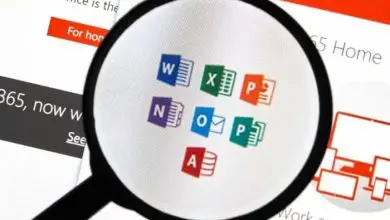Perché FaceTime non funziona non si connette dice non disponibile?

E il fatto è che la comunicazione che puoi fare è tramite audio e video, ma purtroppo a volte non funziona per me e non riesco a parlare come vorrei con i miei contatti. Questa volta ti abbiamo portato un articolo che ti aiuterà nei casi in cui FaceTime non funziona, non si connette, dice non disponibile.
È anche molto comune o è uno dei problemi ricorrenti di questa piattaforma quando si attende l’attivazione. Ma questi fallimenti non dovrebbero sminuire un’applicazione come FaceTime, il che è ovvio che è fenomenale. E sebbene possa non sembrare la soluzione a questi problemi, di solito vengono risolti molto rapidamente e facilmente.
In questo tutorial ti mostreremo le soluzioni più utilizzate per risolvere il problema quando FaceTime non funziona, non si connette, dice non disponibile. Che devi seguire alla lettera ma prima devi assicurarti di aver aggiornato il tuo dispositivo Apple con l’ultima versione, a volte questi problemi vengono corretti eseguendo questa operazione.

Perché FaceTime non funziona non si connette dice non disponibile
Successivamente proporremo diverse soluzioni in modo da poter risolvere il problema quando FaceTime non funziona, non si connette, dice non disponibile. Se hai già eseguito l’aggiornamento e l’errore persiste, dovresti verificare che l’applicazione sia attivata. Per fare ciò, devi andare alla sezione delle impostazioni sul tuo dispositivo.
Dopo aver premuto e vengono visualizzate diverse opzioni, è necessario selezionare FaceTime e attivare il pulsante, se altrimenti è già attivato, è necessario effettuare le seguenti operazioni. Dovresti fare un controllo per sapere se l’applicazione non è bloccata in attesa di essere attivata, in tal caso, devi solo disattivarla e poi riattivare FaceTime.
Un’altra azione che puoi intraprendere è controllare la tua connessione dati mobile o WiFi, per fare ciò andrai alle impostazioni, quindi devi selezionare l’ opzione WiFi e anche i dati mobili. Se tutto è corretto, prova a regolare la data, l’ora e il fuso orario. Per fare ciò vai su Impostazioni, quindi scegli Generali e infine Data e ora.
Può anche accadere che nel tuo paese questa applicazione non sia disponibile o installata per impostazione predefinita. Questo è il motivo per cui dovresti controllare che FaceTime sia effettivamente disponibile nella tua regione. Se tutto è corretto, dovresti controllare il numero di telefono, controlla se il tuo numero e il tuo ID Apple vengono visualizzati, in caso contrario, fai clic sull’opzione Aggiungi indirizzo.
Se hai già eseguito tutte queste procedure e nessuna ha causato il tuo problema, dovrai riavviare il dispositivo. Questo può essere fatto nel modo seguente, è necessario tenere premuto il pulsante di accensione. Dopo aver atteso, apparirà un cursore rosso, rilascialo e quindi premi nuovamente il pulsante di accensione fino al riavvio.
Perché FaceTime non funziona non si connette
Questo è anche un altro degli errori comuni che presenta questa applicazione e puoi risolverli se dai i seguenti consigli. La prima cosa che puoi fare è modificare le impostazioni DNS. Per poterlo fare, andrai su Impostazioni, premi e poi selezionerai l’opzione WiFi.
Quindi premi il pulsante «i» che si trova sul lato destro del nome del router, quindi vai su DNS e quando sei lì inserisci il numero e poi 8.8.8.8.8.8. 8 o 8.8.4.4. E infine lasci le Impostazioni. Puoi anche verificare se l’ ID Apple è nel formato corretto.
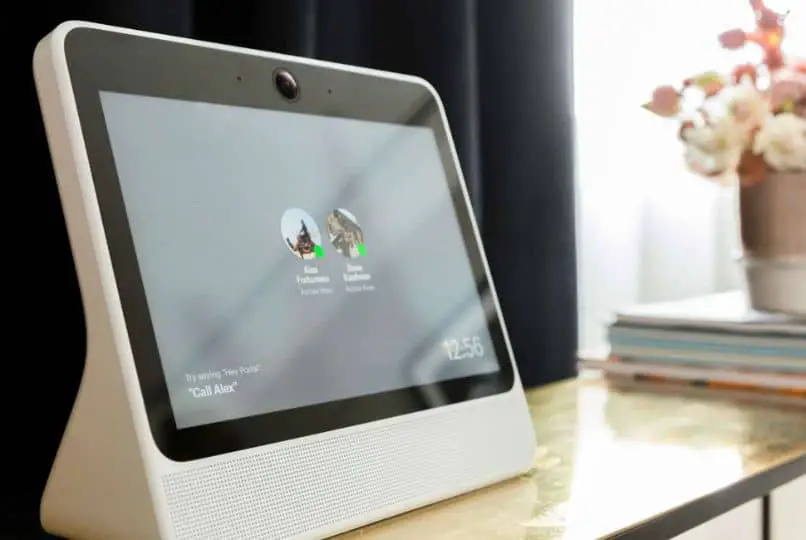
Questo dovrebbe essere nell’e-mail standard, in caso contrario dovresti risolverlo o puoi creare un nuovo ID Apple. E in questo modo ti abbiamo offerto le diverse soluzioni che puoi applicare quando FaceTime non funziona, non si connette, dice non disponibile. Devi solo prendere in considerazione questi modesti consigli e sarai sicuramente in grado di utilizzare questa applicazione.